

|
WPS是英文Word Processing System(文字处理系统)的缩写。它集编辑与打印为一体,具有丰富的全屏幕编辑功能,而且还提供了各种控制输出格式及打印功能,使打印出的文稿即美观又规范,基本上能满足各界文字工作者编辑、打印各种文件的需要和要求。 平时我们对比数据的时候,会利用条件格式的突出单元格来查看两组数据的不同之处,但是如果想要将不同的数据标上FALSE,相同的数据标上TRUE,就需要运用到函数来帮忙了,今天我们就来教大家解决这一问题的EXACT函数,具体怎么操作呢,一起来学习一下吧。
? 利用EXACT函数轻松对比数据 首先,我们制作了一个简单的表格,来给大家介绍EXACT函数。然后单击工具栏公式下的插入函数。
? 弹出插入函数的对话框,在查找函数处输入EXACT,单击确定。
? 弹出函数参数的对话框,在字符串分别输入A2与B2。单击确定即可。
? 单击确定后,我们看到,因为两个字母的开头分了大小写,所以对比后结果显示FALSE,并不相同。
? 然后单击单元格左下角,下拉填充框,完善整个表格。 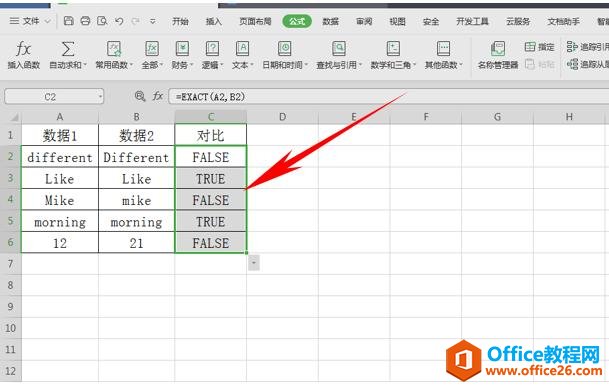 在中国大陆,金山软件公司在政府采购中多次击败微软公司,现的中国大陆政府、机关很多都装有WPS Office办公软件。 |
温馨提示:喜欢本站的话,请收藏一下本站!